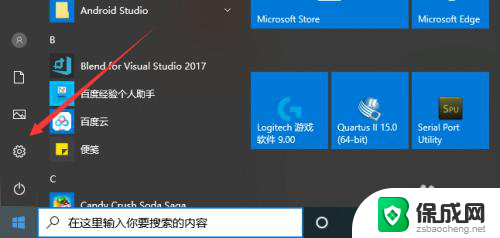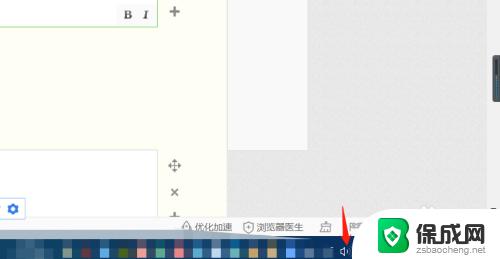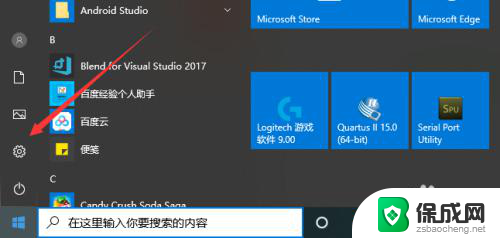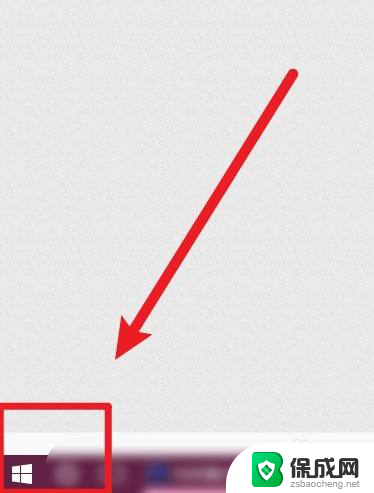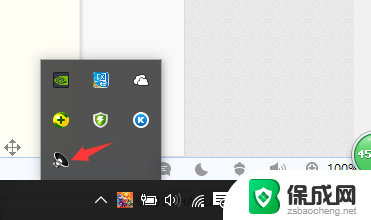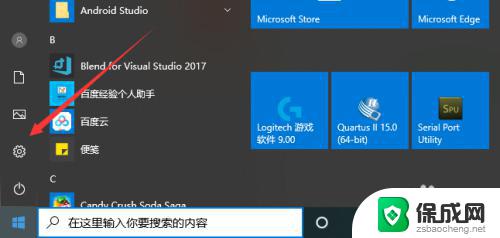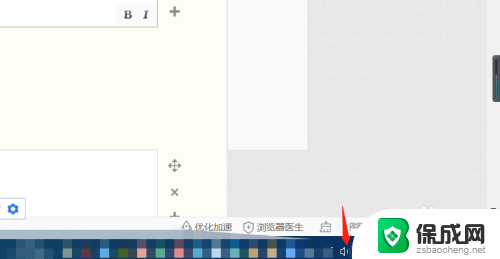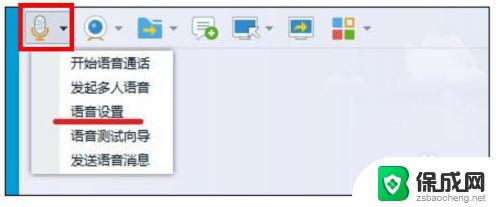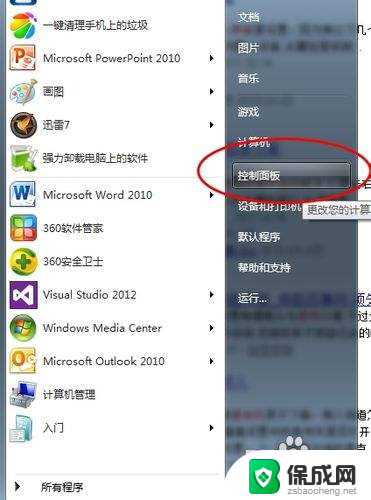笔记本怎么关麦克风 如何关闭笔记本麦克风
更新时间:2024-01-18 15:05:35作者:jiang
现代科技的快速发展,使得笔记本电脑已经成为我们生活中必不可少的工具之一,随之而来的问题是,有时我们可能并不希望将我们的声音传递给他人,尤其是在某些私密场合下。关掉笔记本电脑上的麦克风成为了一个重要的需求。如何关闭笔记本电脑上的麦克风呢?在本文中我们将探讨几种简单而有效的方法来实现这一目标。无论是保护个人隐私还是避免不必要的麻烦,关闭笔记本电脑麦克风将会是一个有用的技巧。
操作方法:
1.在Windows10系统桌面,右键点击桌面左下角的开始按钮,在弹出菜单中选择“设置”菜单项
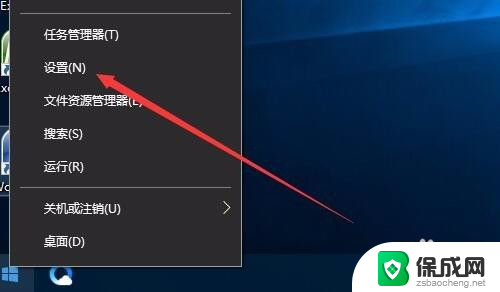
2.这时会打开Windows设置窗口,在这里点击“隐私”图标
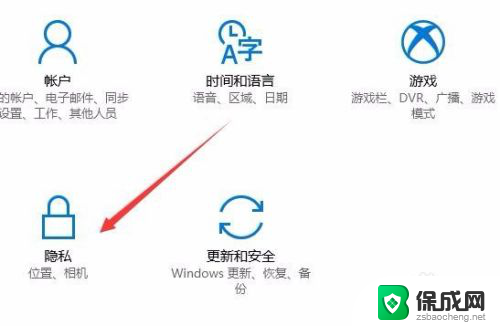
3.在打开的隐私设置窗口中,我们点击左侧边栏的的麦克风快捷链接
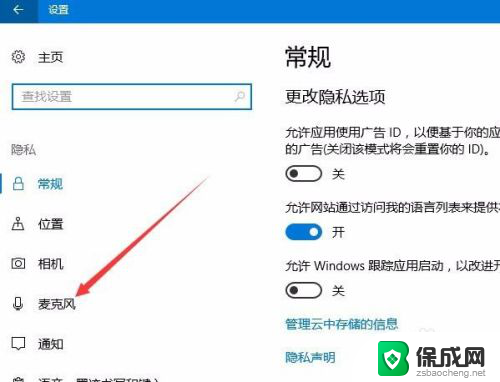
4.在右侧打开的窗口中,找到“允许应用使用我的麦克风”一项。把其下面的开关设置为关闭状态,这样就直接禁用了我们系统的麦克风了。
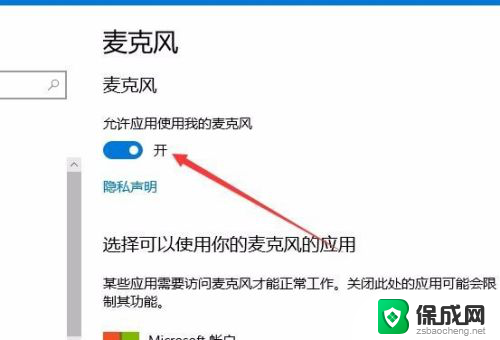
以上就是笔记本如何关闭麦克风的全部内容,如果遇到这种情况,不妨根据小编提供的方法来解决,希望对大家有所帮助。